5G sur Android : 10 solutions rapides pour la faire fonctionner 🚀📱
De nos jours, avant d’acheter un nouvel appareil Android, nous vérifions si le téléphone prend en charge les bandes 5G. Des marques de smartphones populaires telles que Samsung, OnePlus, Google et d'autres ont déjà lancé des modèles compatibles 5G sur le marché. 📱🚀
Le Connectivité 5G Cela signifie des vitesses Internet beaucoup plus rapides, mais tout cela ne servira à rien si votre téléphone ne peut pas se connecter au réseau 5G. De nombreux utilisateurs de smartphones 5G ont signalé que leur 5G n'apparaît pas sur leurs appareils. 😞
Donc, si vous avez un téléphone 5G mais que vous ne pouvez pas le connecter au réseau 5G, ne vous inquiétez pas ! Ci-dessous, nous partageons avec vous certaines des meilleures solutions pour résoudre le problème de La 5G n'apparaît pas sur Android. Allons-y ! 💡
1. Activer/désactiver le mode Avion sur Android
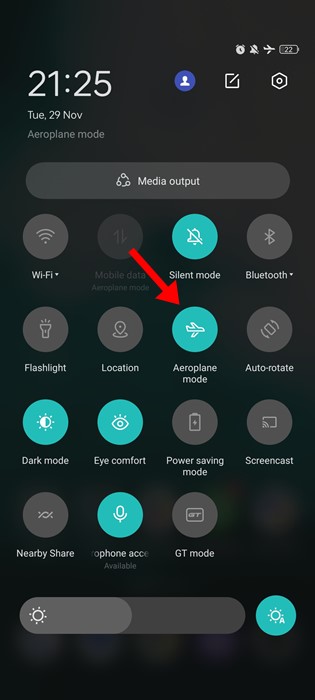
Une petite astuce qui semble résoudre le problème de non-affichage de la 5G sur Android pour la plupart des utilisateurs consiste à activer et désactiver le mode Avion. ✈️
L'activation du mode Avion déconnectera toutes les connexions réseau et peut éliminer les erreurs à l'origine du problème.
Après avoir activé le mode Avion, vous devez le désactiver à nouveau. Une fois éteint, votre téléphone recherchera automatiquement le réseau 5G et se connectera. 🔄
2. Redémarrez votre smartphone Android
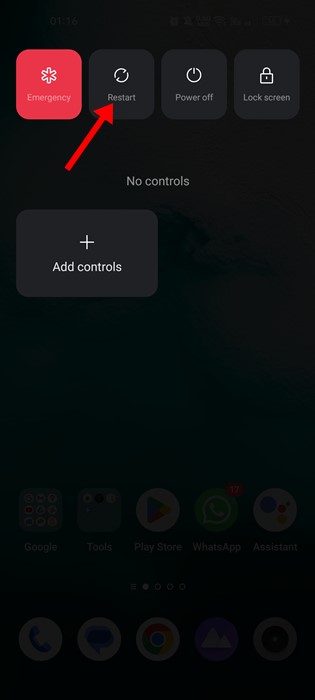
Des bugs dans le système d'exploitation Android peuvent parfois empêcher l'apparition du réseau 5G. Même si la 5G s'affiche en mode de recherche de réseau manuelle, vous ne pourrez peut-être pas vous y connecter.
Alors, avant d’essayer quoi que ce soit d’autre, assurez-vous de redémarrer votre smartphone. Il est recommandé de redémarrer votre appareil périodiquement, en particulier après le passage à un nouveau mode réseau. 🔄
3. Vérifiez si votre téléphone prend en charge un réseau 5G
Oui, la plupart des smartphones Android modernes prennent en charge les réseaux 5G dès leur sortie de la boîte, mais il est toujours bon de le confirmer. ✅
Avant d’acheter ou de mettre à niveau votre carte SIM pour vous connecter à un réseau 5G, vérifiez quelles bandes 5G votre téléphone prend en charge.
Vous pouvez également vérifier l'emballage ou consulter la page des spécifications officielles de votre smartphone en ligne pour voir s'il peut prendre en charge la 5G.
4. Assurez-vous que votre opérateur a activé les services 5G
Vous pouvez voir des publicités sur les réseaux sociaux ou à la télévision vous invitant à passer à un réseau 5G.
La plupart des opérateurs de télécommunications travaillent à la mise en place des services 5G, mais cela peut prendre un certain temps. De plus, les services 5G sont déployés progressivement, alors vérifiez si votre opérateur propose déjà ces services dans votre région.
5. Vérifiez votre forfait mobile
Si votre forfait mobile actuel ne prend pas en charge les services 5G, vous ne pourrez pas utiliser le réseau 5G.
Les opérateurs télécoms vous envoient souvent un SMS vous suggérant de mettre à niveau votre forfait mobile pour profiter des services 5G. Si votre forfait ne prend en charge que la connectivité 4G, il est temps de passer à la 5G. 📲
Alors, avant de passer aux étapes suivantes, assurez-vous que votre forfait mobile inclut les services 5G. Sinon, demandez à votre opérateur de mettre à niveau votre forfait vers la 5G.
6. Changez le mode réseau sur votre Android
Si votre téléphone prend en charge la 5G, vous pouvez modifier le mode réseau en 5G. Donc, si la 5G n'apparaît pas sur Android, vous devrez passer en mode réseau 5G. Nous vous montrons ici comment procéder. 🔧
1. Tout d’abord, ouvrez l’application Configuration sur votre smartphone Android.

2. Dans Paramètres, sélectionnez réseau mobile
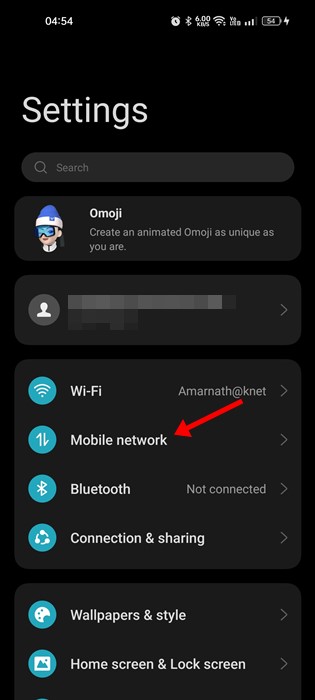
3. Sélectionnez votre carte SIM compatible 5G et appuyez sur Type de réseau préféré.
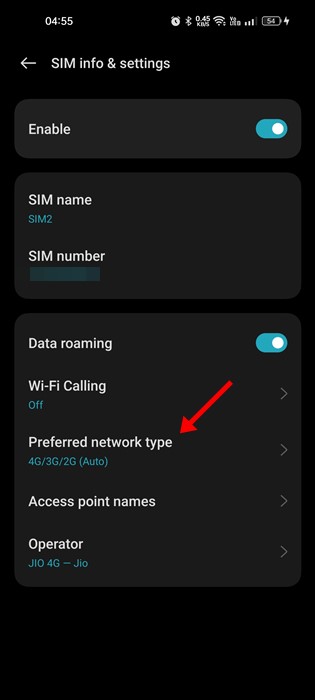
4. Sélectionnez l'option 5G/4G/3G/2G (Auto) sur l'écran du type de réseau préféré.
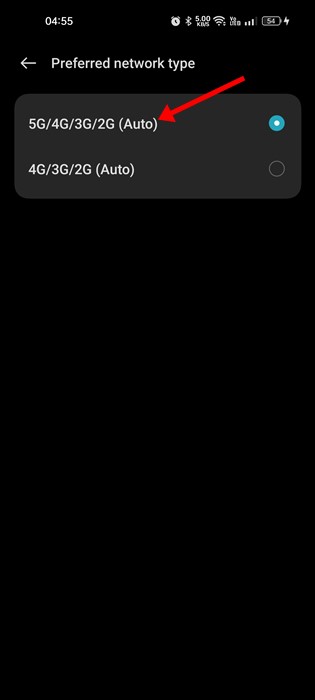
Une fois les modifications effectuées, redémarrez votre smartphone Android. Si un réseau 5G est disponible dans votre région, votre téléphone le détectera. 🌐
7. Désactiver le mode d'économie d'énergie
Le mode d'économie d'énergie est une fonctionnalité intéressante pour préserver la durée de vie de la batterie et réduire la consommation d'énergie, mais il peut parfois empêcher votre téléphone de se connecter à un réseau 5G. 🔋
Le réseau 5G Cela peut rapidement vider la batterie, donc le mode d'économie d'énergie le désactive. Il est donc préférable de le désactiver si c'est la première fois que votre téléphone se connecte au réseau 5G.
1. Tout d’abord, ouvrez l’application Configuration sur votre Android.

2. Faites défiler vers le bas et appuyez sur Batterie lorsque l'application Paramètres s'ouvre.
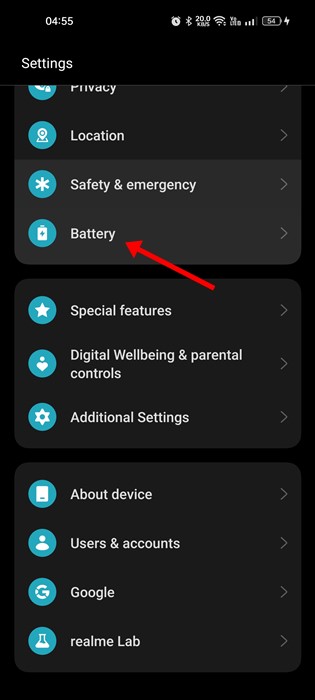
3. Sous l'option Batterie, appuyez sur Mode d'économie d'énergie.
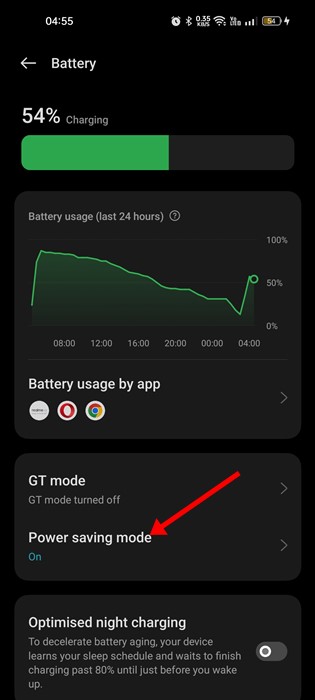
4. Ensuite, éteignez l'interrupteur Mode d'économie d'énergie.
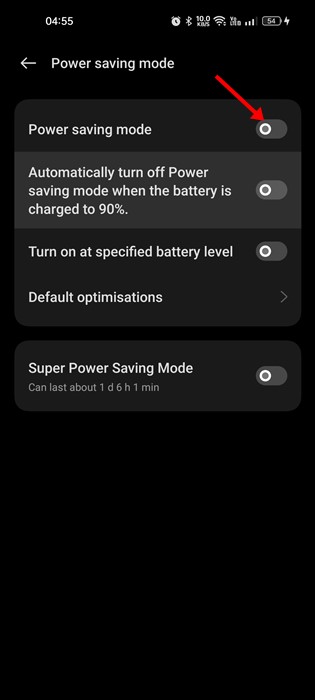
Voici comment désactiver le mode d'économie d'énergie sur Android pour résoudre le problème de non-affichage de la 5G.
8. Réinitialiser les paramètres réseau
Restablecer los ajustes de red puede ayudar si tus intentos no solucionan el problema. Si el 5G no aparece en Android, lo mejor es restablecer la configuración de red, pero perderás todos los detalles de las redes Wi-Fi a las que te has conectado anteriormente. ⚠️
La réinitialisation des paramètres réseau sur votre téléphone peut corriger les configurations incorrectes. Si votre téléphone ne parvient pas à se connecter au réseau 5G, essayez de réinitialiser votre réseau.
Réinitialiser les paramètres réseau Sur Android, c'est assez simple ; suivez notre guide : « Comment réinitialiser les paramètres réseau sur Android ».
9. Mettez à jour votre smartphone Android
Bien que les mises à jour Android ne soient pas directement liées au problème de non-affichage de la 5G, il est recommandé de maintenir votre version Android à jour, par mesure de sécurité. 🔄
La version d'Android que vous utilisez peut avoir un problème qui empêche le réseau 5G d'apparaître. Comme vous ne pouvez pas en être sûr, il est recommandé d'installer les mises à jour Android. Pour mettre à jour votre Android, suivez ces étapes :
1. Tout d’abord, ouvrez l’application Configuration sur votre smartphone.

2. Faites ensuite défiler vers le bas et appuyez sur À propos de l'appareil.

3. Sur l’écran À propos de l’appareil, recherchez les mises à jour du système.

Les étapes pour mettre à jour votre version Android varient d’un appareil à l’autre. Il se trouve généralement dans la section À propos de l'appareil ou Mises à jour système.
10. Contactez votre fournisseur de télécommunications
Si tout va bien de votre côté, mais que vous souhaitez toujours utiliser les réseaux 5G, il est temps de contacter votre fournisseur de télécommunications. 📞
Vous pouvez demander de l'aide au service client de votre opérateur pour résoudre le problème. Décrivez le problème et les étapes de dépannage que vous avez essayées.
Ils enregistreront probablement votre plainte et vous contacteront une fois qu'ils auront trouvé une solution. En attendant, vous pouvez utiliser la 4G LTE sur votre téléphone Android. 📶
Voici donc quelques-unes des meilleures façons de résoudre le problème de non-affichage de la 5G sur Android. Si vous avez besoin d’aide supplémentaire pour résoudre le problème de non-affichage de la 5G, faites-le nous savoir dans les commentaires. De plus, si cet article vous a aidé, partagez-le avec vos amis ! 🎉





















